2015-06-11 20:46:13






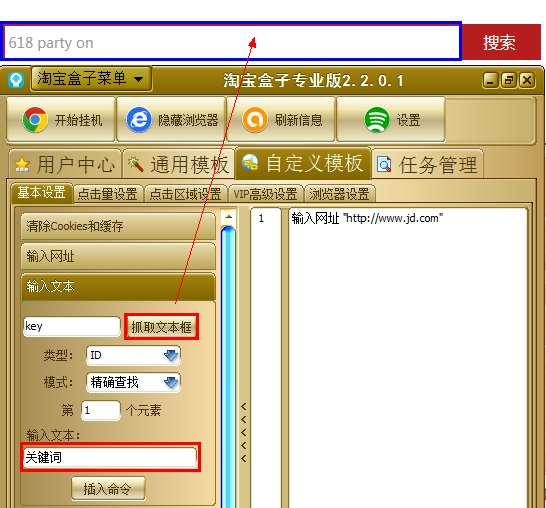



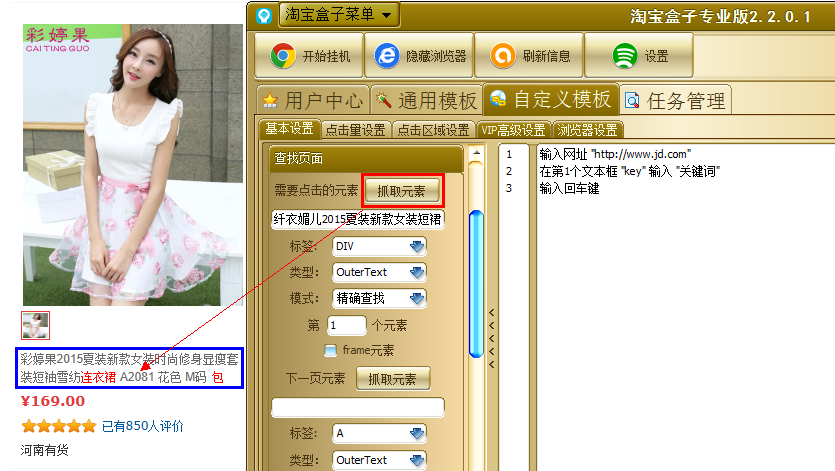
8.抓取下一页,点“抓取元素”然后移动到京东翻页的“下一页”按钮;
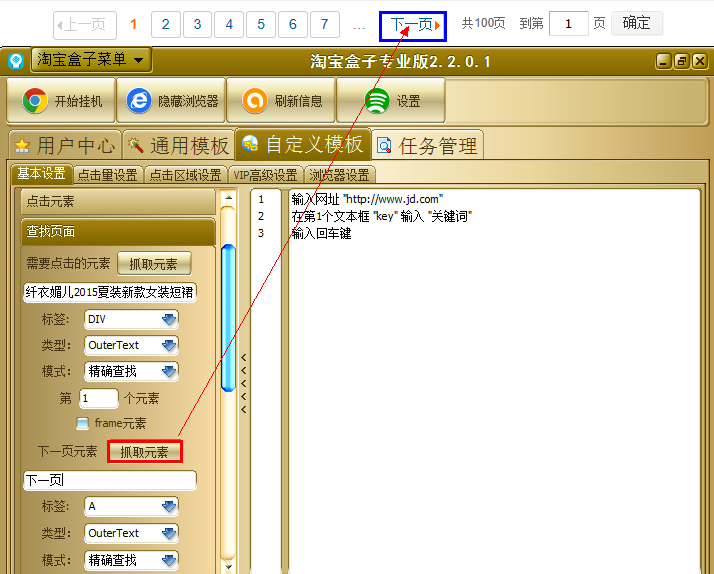
9.设置查找页数,如果你的宝贝在第3页,以防排名变动,建议多设置2页,设置5页;
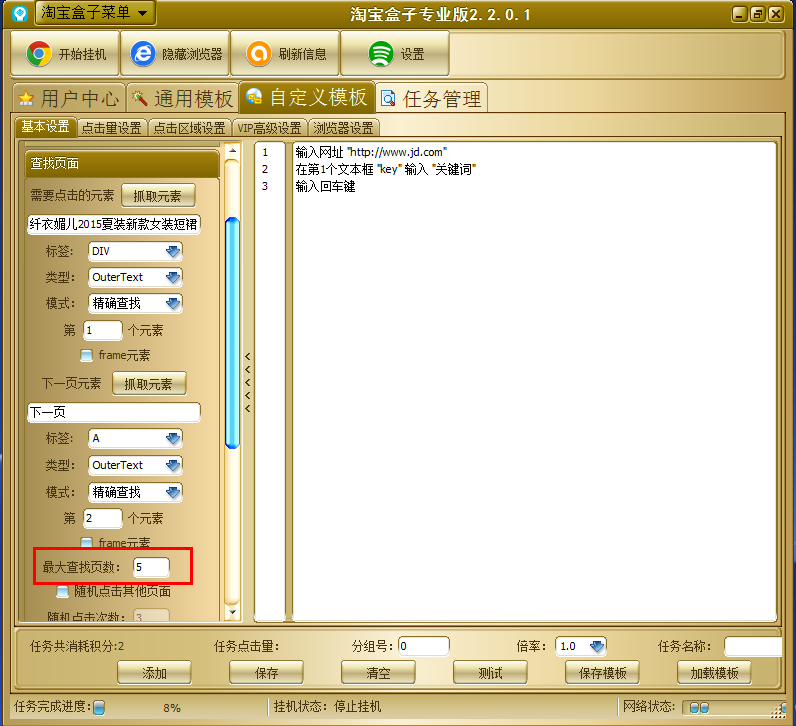
10.使用“点击元素”命令,抓取宝贝标题(步骤同上),完成后插入命令;
11.设置主宝贝浏览时间,使用“等待”命令,一般120~180秒即可,插入命令;
12.使用“深入点击”命令, 额外浏览店内其他宝贝,关键字填写“item.jd.com”,
深入点击次数为额外浏览的宝贝个数,点击前等待是指每个宝贝浏览的时间;
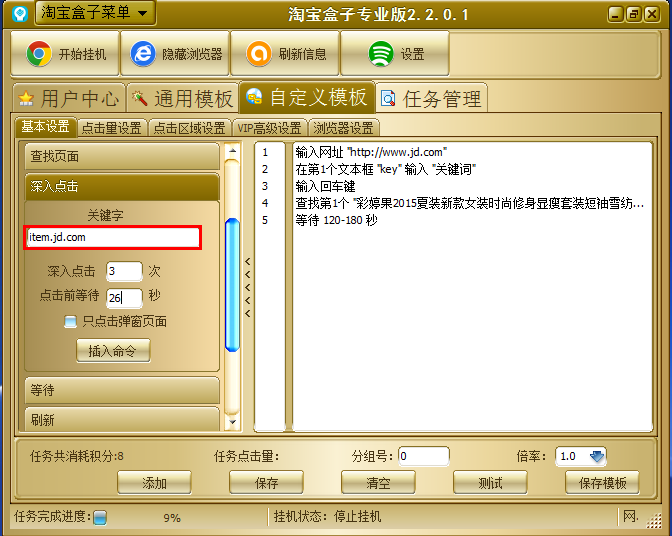
13.点击量设置,你填写200的意思就是每天的点击量不会超过200,无需每天设置,
最后点击测试任务,就可以看到浏览过程,测试成功后点击添加任务即可。
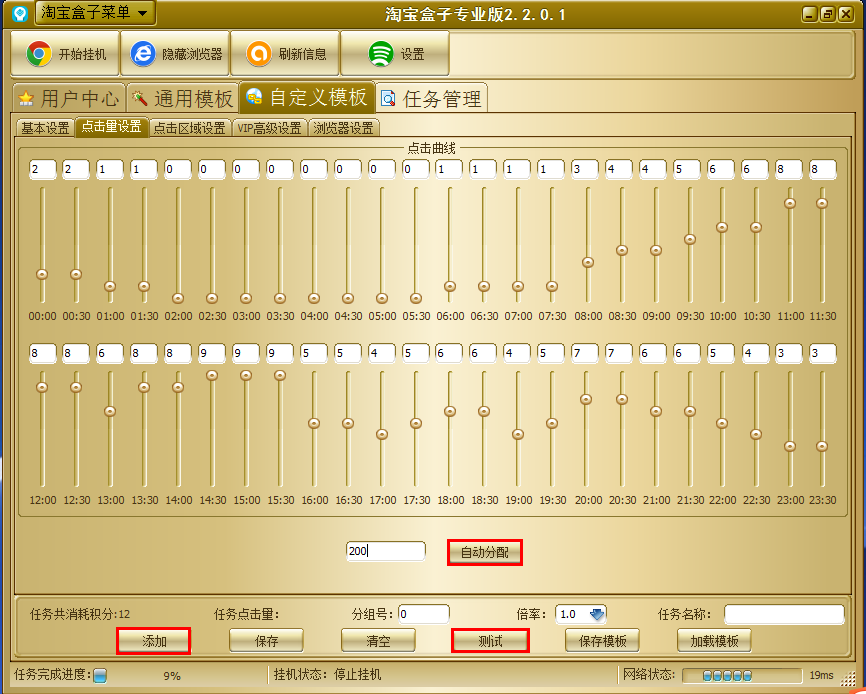
14.教程里没有提到的设置默认即可,添加后的任务在任务管理里可以看到;
15.最后偷偷的告诉你,如在使用过程中有不懂的问题,可以联系客服咨询下哦!